Letzte Woche habe ich erklärt, wie man einen einfachen Datensatz in Alteryx vorbereitet, bevor man eine Visualisierung in Tableau erstellt. Heute möchte die gleichen Schritte in Tableau Prep beleuchten, sowie ein paar Vor- und Nachteile von Alteryx und Tableau Prep aufzeigen.
In unserem ursprünglichen Datensatz, den wir unten sehen können, ist das Feld “Monat” über mehrere Spalten dargestellt. Unser Ziel ist es jedoch, den Monat in eine einzelne Spalte, sowie eine Spalte für die Arbeitslosenquote umzuwandeln.
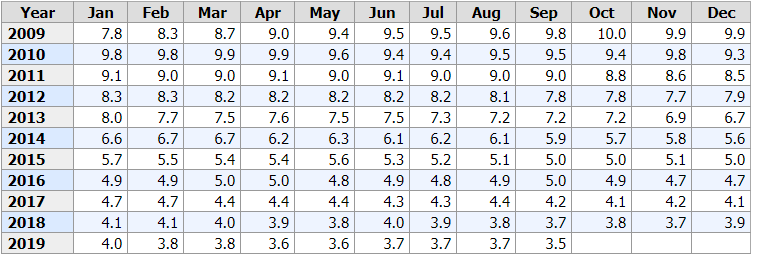
Nachdem man eine Verbindung zur seiner Tabelle in Tableau Prep erstellt hat, muss man auf “Add Step” klicken:
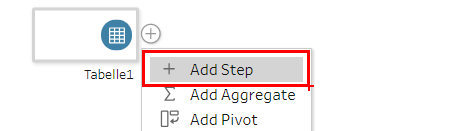
Dieser Schritt zeigt die Daten in Tableau Prep an. Im nächsten Schritt fügen wir “Add Pivot” hinzu.
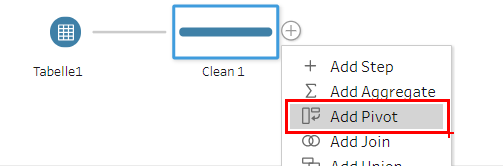
Und jetzt zum einzig kniffligen Teil. Anders als in Alteryx, bei dem man zwischen einem „Transpose“ und „Cross Tab“ Tool auswählen sollte, sind die Namenskonventionen („Rows to Columns“ und „Columns to Rows“) bei Tableau Prep viel intuitiver. Wenn wir Spalten zu Zeilen umwandeln möchten, wählen wir “Columns to Rows” aus.
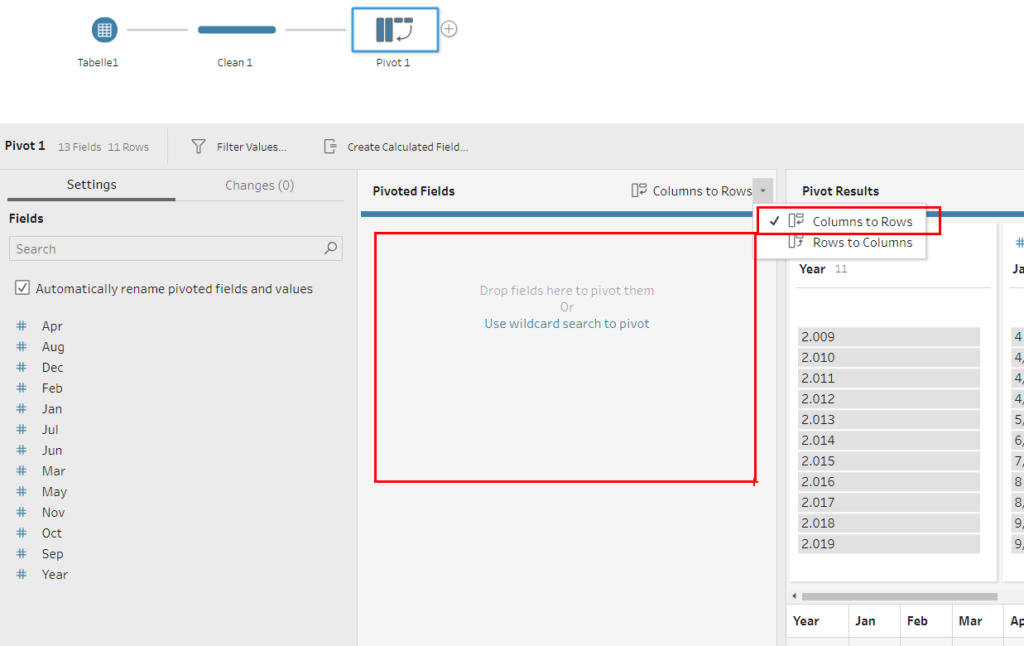
Jetzt müssen wir entscheiden, welche Variablen wir als Spalten behalten und welche wir in Zeilen konvertieren möchten. In diesem Fall behalten wir das Feld „Year“ auf der linken Seite bei und ziehen alle Monate per Drag & Drop in das rote Feld oben.
Tableau Prep wird die Variablen automatisch als “Pivot Name” und “Pivot Value” umbenennen. Allerdings kann man auf einen Wert doppelklicken und ihn nach seinen Wünschen benennen (“Month” und “Unemployment Rate” in diesem Fall).
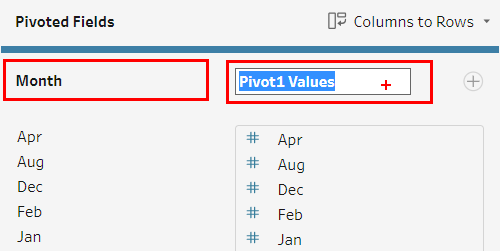
Als letzten Schritt fügen wir “Add Output” ein. Hier kann man den Namen der Datei, den Dateityp und den Speicherort spezifizieren (Unten links). Tableau bietet uns auch eine Vorschau unserer Daten an (unten rechts). Nachdem wir auf “Run” geklickt haben, können wir diese Datei einfach in Tableau öffnen und jede gewünschte Visualisierung erstellen.
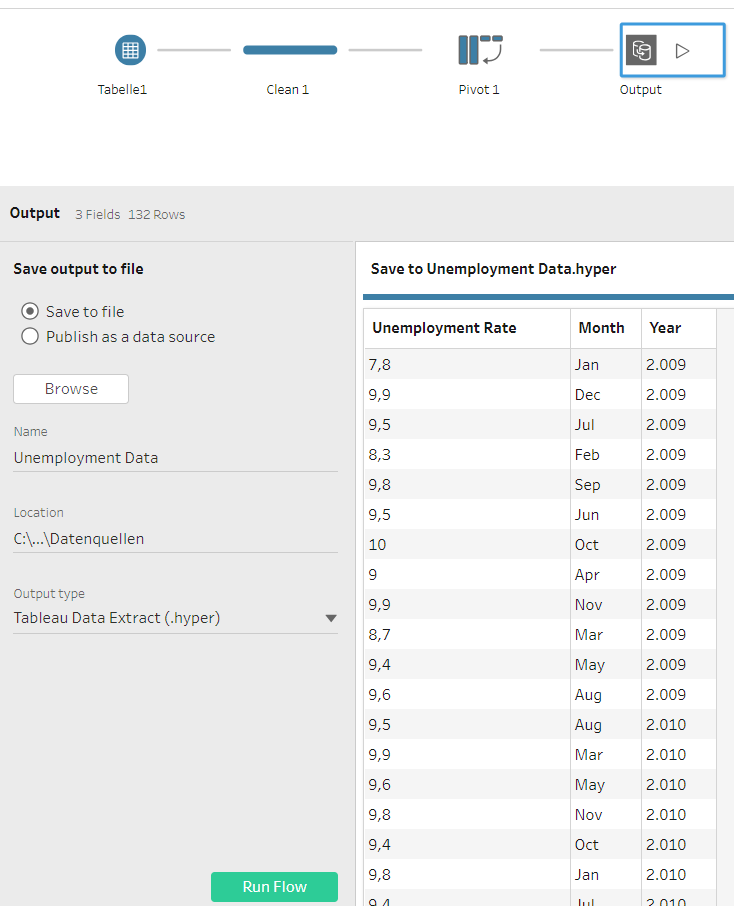
Da Tableau Prep ein Tableau-Produkt ist, arbeiten beide nahtlos zusammen. Im Gegensatz zu Alteryx, denn hierbei kann es sich als schwierig gestalten, die in CSV-Format geschrieben Datei zu lesen. Die Ausgabedateien von Tableau Prep werden automatisch im effizientesten Format für Tableau (.hyper) gespeichert. Das Umbenennen von Variablen in Tableau Prep ist, wie oben gezeigt, nur einen Doppelklick entfernt. In Kontrast zu Alteryx, bei dem ein “Select” Tool benötigt wird. Wie bereits erwähnt, ist „Columns to Rows“ leichter zu verstehen als das „Transpose” Tool von Alteryx.
Beide Tools verwenden Farben, um das Joinen von Datensätzen so übersichtlich wie möglich zu gestalten. Nichtsdestotrotz ist Tableau Prep meiner Meinung nach besser in der Lage, eine Vorschau der Daten bereitzustellen. Es gibt jedoch einige Dinge, die ich an Tableau Prep nicht mag. Beispielsweise zeigt Tableau Prep fast immer eine Datenvorschau an, die zwar nützlich ist, aber viel Platz vom Arbeitsbereich wegnimmt. Im Gegensatz dazu zeigt Alteryx die Daten nur an, wenn man dies anfordert (mit dem “Browse” Tool). Im Allgemeinen führt Tableau Prep einige Dinge möglicherweise zu automatisch aus, sodass der Benutzer möglicherweise nicht versteht, warum dies passiert ist (z.B. wenn man ein .json Datei parrst).
Angesichts der Tatsache, dass Alteryx so viele Tools bietet, ist Tableau Prep derzeit technisch nicht auf dem gleichen Level (z.B. Time Series Analysis und Spatial Analysis). Die meisten gängigen Prozesse sind jedoch in Tableau Prep verfügbar, möglicherweise mit leicht unterschiedlichen Namen (z.B. “Summarize” in Alteryx und “Aggregate” in Tableau Prep). Es gibt auch einen Preisunterschied zwischen den beiden Produkten, wobei Tableau Prep die kostengünstigere Version ist (wiederum ist es nicht so leistungsfähig, könnte aber für die meisten Nutzer ausreichen).
Letztendlich sind beides großartige Produkte, die den Daten Aufbereitungsprozess vereinfachen.







